Mac और iPhone पर iMovie में ऑडियो को फेड इन/आउट कैसे करें?
यदि आप जानना चाहते हैं कि आवेदन कैसे करें iMovie . में ऑडियो फीका अपने मैक या आईफोन डिवाइस पर, आप इस पोस्ट को पढ़ना बेहतर समझते हैं। कभी-कभी हमारे वीडियो क्लिप के कुछ हिस्से ऐसे होते हैं जहां फेड-आउट प्रभाव के साथ ऑडियो को शुरू और समाप्त करना बेहतर होता है। यही कारण है कि इस लेख में, हम आपको मैक और आईफोन पर आईमूवी में फीका करने के तरीके के बारे में वास्तविक चरण-दर-चरण प्रक्रिया देंगे। आपको बस इतना करना है कि नीचे दिए गए सभी विवरण पढ़ें।
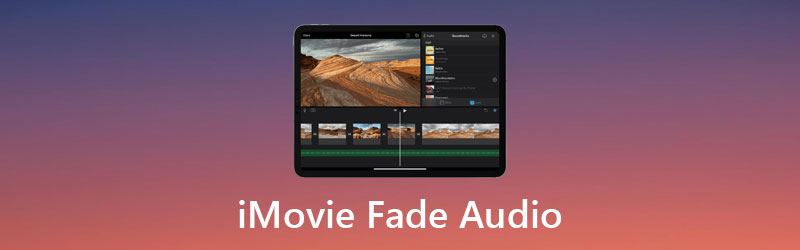
- भाग 1. iMovie का संक्षिप्त परिचय
- भाग 2. iMovie में ऑडियो को फेड इन/आउट कैसे करें
- भाग 3. iMovie के लिए सर्वश्रेष्ठ विकल्प
- भाग 4. iMovie फ़ेड ऑडियो पर अक्सर पूछे जाने वाले प्रश्न
भाग 1. iMovie का संक्षिप्त परिचय
Apple ने iMovie बनाया, जो एक वीडियो संपादन सॉफ्टवेयर टूल है जो उपयोगकर्ताओं को वीडियो सामग्री बनाने और संपादित करने की अनुमति देता है। इसकी कुछ क्षमताओं में वीडियो रंग सेटिंग्स को संपादित करना और सुधारना, वीडियो क्लिप को ट्रिम करना और घुमाना, अस्थिर फिल्मों को ठीक करना, वीडियो ट्रांसफॉर्मेशन बनाना और क्लिप के टेम्पो को बदलना शामिल है। किसी प्रोजेक्ट के ऑडियो में हेर-फेर करने और बढ़ाने के साथ-साथ, iMovie बैकग्राउंड नॉइज़ को कम कर सकता है और साइलेंट रिकॉर्डिंग के ऑडियो लेवल को बढ़ा सकता है।
iMovie का UI सीधा और सरल है। Apple उत्पादों से पहले से परिचित कोई भी व्यक्ति इस वीडियो संपादन समाधान को तुरंत पहचानने योग्य और सहज महसूस करेगा। iMovie द्वारा आवश्यक प्रक्रियाओं को सीखना आसान है कि विंडोज से ऐप्पल में स्विच करने वाले किसी भी व्यक्ति को कुछ ही समय में आवश्यक क्षमताओं को चुनने में कोई कठिनाई नहीं होगी। अधिकांश ग्राहकों के पास सीखने की अवस्था बहुत कम या न के बराबर होती है, जो एक स्वागत योग्य राहत है!
iMovie का उपयोग करने का नुकसान यह है कि इस एप्लिकेशन द्वारा बनाई गई फ़ाइलें काफी बड़ी हो सकती हैं। यहां तक कि सबसे बुनियादी फिल्में भी 1 जीबी आकार की हो सकती हैं। एक साथ कई परियोजनाओं पर काम करने से प्लेटफॉर्म धीमा हो सकता है और भंडारण स्थान की एक महत्वपूर्ण मात्रा का उपयोग कर सकता है। फ़ाइलों को उनके आकार को कम करने के लिए संपीड़ित करने का विकल्प है। हालाँकि, ऐसा करने से निर्यात प्रक्रिया में एक चरण जुड़ जाता है।
भाग 2। iMovie में ऑडियो को अंदर और बाहर कैसे फीका करें
यहां हम आपको बताएंगे कि iMovie में ऑडियो को अंदर और बाहर कैसे फीका किया जाए।
1. मैक पर iMovie में ऑडियो को कैसे फेड इन और आउट करें
चरण 1: अपने मैक डिवाइस पर iMovie खोलें और पर क्लिक करके एक नया प्रोजेक्ट बनाएं नया काम. जब वीडियो अपलोड हो जाए, तो चुनें वेवफॉर्म दिखाएं प्रोजेक्ट विंडो के नीचे ड्रॉप-डाउन मेनू से।
चरण 2: लुप्त हो रहे ऑडियो को प्रभावी रूप से संशोधित करने के लिए कर्सर को तरंग पर खींचें। फिर क्लिप के दाईं ओर थोड़ा फीका बार खींचकर फीका-आउट प्रभाव बदलें।
चरण 3: अंत में, प्ले हेड को फेड-इन और फेड-आउट प्रभाव क्लिप की शुरुआत में खींचें। अगर सब कुछ ठीक है, तो अनचेक करें वेवफॉर्म दिखाएं तरंगों को छिपाने के लिए।
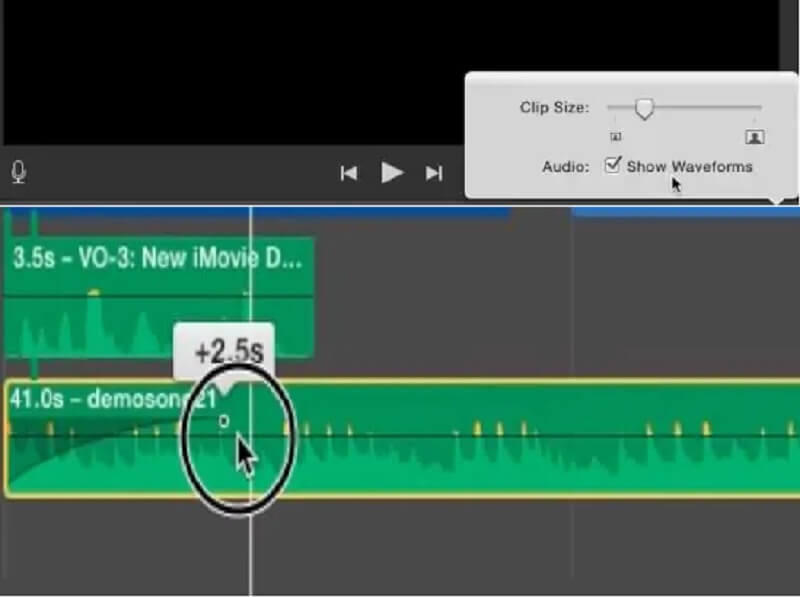
2. iPhone पर iMovie में ऑडियो को कैसे फेड इन और आउट करें
चरण 1: अपने मोबाइल डिवाइस पर iPhone के लिए iMovie इंस्टॉल करना उतना ही सरल है जितना कि ऐप स्टोर पर जाकर उसे चुनना। फिर इसे चलाएं और चुनें प्लस में प्रतीक परियोजना ड्रॉप-डाउन मेनू से विंडो। के पास जाओ ऑडियो टैब और चुनें मेरा संगीत अपने में संग्रहीत गीतों को देखने के लिए ड्रॉप-डाउन मेनू से संगीत संगीत फ़ाइलों को आयात करने के लिए ऐप।
चरण 2: उसके बाद टाइमलाइन में ऑडियो क्लिप पर टच करें। इसकी जांच करने के लिए स्क्रीन के नीचे एक विश्लेषक दिखाई देगा। फिर, चुनें ऑडियो ड्रॉप-डाउन मेनू से प्रतीक।
चरण 3: अंतिम लेकिन कम से कम, हिट मुरझाना फीका नियंत्रण देखने में लाने के लिए। बाद में, का उपयोग करें पीला आवश्यकतानुसार, फ़ेड-इन और फ़ेड-आउट प्रभावों की लंबाई बदलने के लिए स्लाइडर्स।
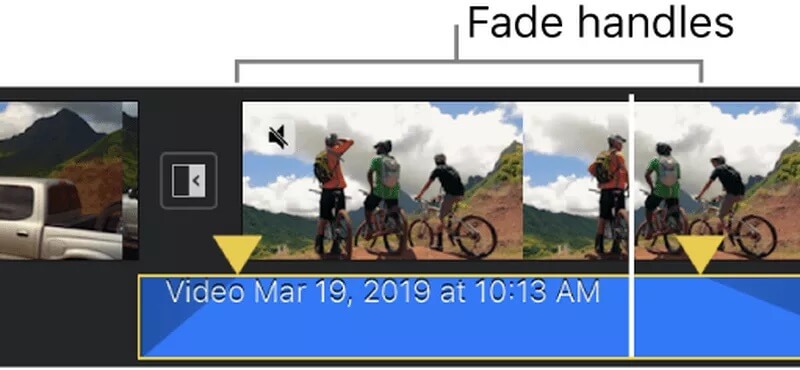
भाग 3. iMovie के लिए सर्वश्रेष्ठ विकल्प
यदि आप एक ऐसा टूल चाहते हैं जो आपकी फ़ाइल के ऑडियो को धूमिल करने में आपकी सहायता कर सके, तो आप बेहतर विकल्प चुनें Vidmore वीडियो कनवर्टर. यह एक अनूठा सॉफ्टवेयर है जो चित्रों, वीडियो और ऑडियो को संपादित कर सकता है। Vidmore आपकी फ़ाइलों को बढ़ाने और इसके संपादन टूल पर ज़ोर दिए बिना उन्हें अधिक आकर्षक बनाने में बहुत अच्छा है। यह इसके अनुकूल इंटरफेस के कारण है। और जब संगतता की बात आती है, तो यह टूल भी एक बढ़िया विकल्प है! यह मैक और विंडोज दोनों उपकरणों पर उपलब्ध है। इसलिए यदि आप अपने ऑडियो के अंदर और बाहर फीका लागू करना चाहते हैं, तो आप इसे आसानी से Vidmore के साथ कर सकते हैं। आपको अपनी फ़ाइलों को अपलोड करने और निर्यात करने में भी कोई कठिनाई नहीं होगी क्योंकि यह 200 से अधिक फ़ाइल स्वरूपों का समर्थन करता है। इसलिए कोई आश्चर्य नहीं कि यह ऑडियो को फीका करने के लिए iMovie का सबसे अच्छा विकल्प है। इसके साथ, यह उपकरण कैसे काम करता है इसका एक सरल उदाहरण यहां दिया गया है।
चरण 1: iMovie विकल्प प्राप्त करें
आप सक्रिय करेंगे डाउनलोड बटन पर क्लिक करने के बाद। यह आपके कंप्यूटर पर प्रोग्राम को डाउनलोड और इंस्टॉल करना शुरू कर देगा। आपके पीसी पर एप्लिकेशन डाउनलोड और सही तरीके से इंस्टॉल हो जाने के बाद आपके डिवाइस पर प्रोग्राम लॉन्च करने की प्रक्रिया सरल है।
चरण 2: अपनी फ़ाइल अपलोड करें
प्रोग्राम के प्राथमिक इंटरफ़ेस को स्थापित करने और शुरू करने के बाद, उस पर डबल-क्लिक करें। एक्सेस करने के लिए एमवी मेनू, इसे स्क्रीन के ऊपरी दाएं कोने में ढूंढें और दबाएं एमवी बटन। फिर, क्लिक करें प्लस स्क्रीन के निचले बाएँ कोने में साइन इन करें और वह फ़ाइल चुनें जिसका आप उपयोग करना चाहते हैं।
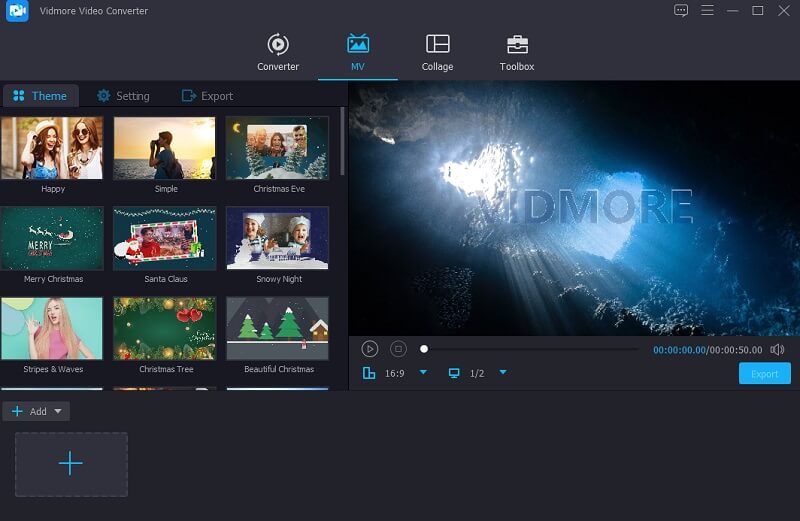
चरण 3: एक थीम चुनें
आपके द्वारा आवश्यक सभी फिल्में अपलोड करने के बाद, तस्वीरों के बाईं ओर जाएं और बाईं ओर दिखाई देने वाले ड्रॉप-डाउन बॉक्स में से एक थीम चुनें। इसके अतिरिक्त, यदि आप चाहें तो आपके पास समग्र लंबाई को छोटा करने का विकल्प है।
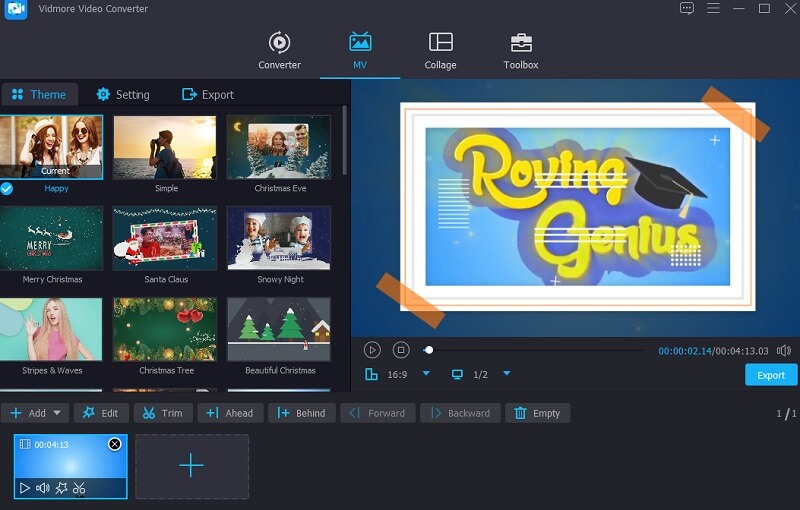
इसके बाद क्लिक करें स्थापना स्क्रीन के ऊपरी भाग पर आइकन और ऑडियो संपादित करना शुरू करें। फिर, पर एक चेक चिह्नित करें में फीका तथा फेड आउट बॉक्स में से या दो चुनें।
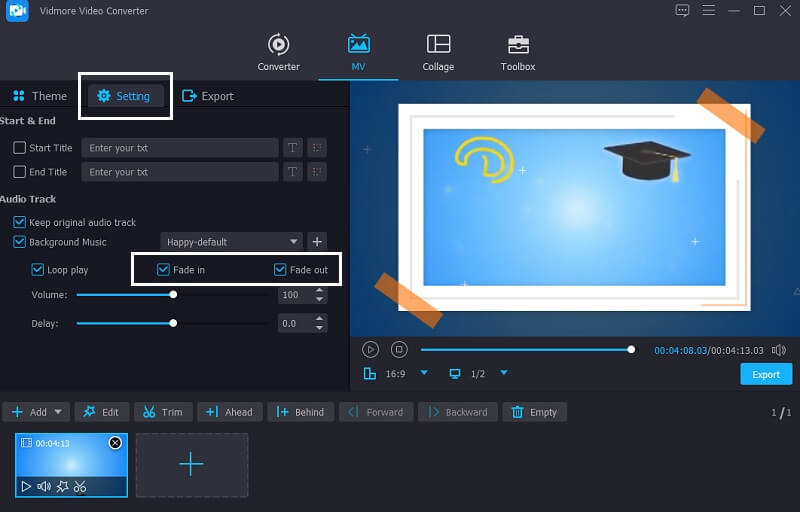
चरण 4: अपनी फ़ाइल निर्यात करना प्रारंभ करें
एक बार जब आप अपनी फ़ाइल के लुप्त हो रहे ऑडियो से संतुष्ट हो जाएं, तो चुनें निर्यात आपके द्वारा किए गए समायोजनों को सुरक्षित रखने के लिए स्क्रीन के बाईं ओर स्थित बटन। उसके बाद एक नई विंडो खुलेगी, जिससे आप क्लिक करने से पहले वांछित निर्यात प्रारूप चुनने में सक्षम होंगे निर्यात शुरू करें बटन और आपकी फ़ाइल के निर्यात की प्रतीक्षा कर रहा है।
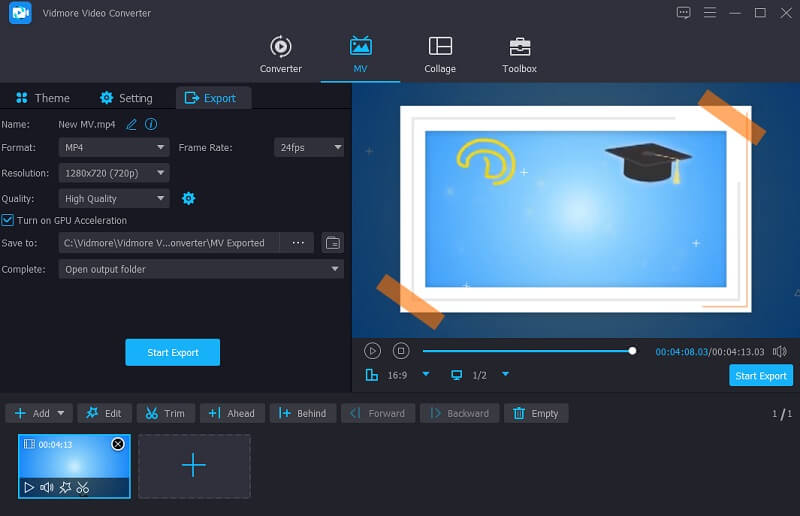
भाग 4. iMovie फ़ेड ऑडियो पर अक्सर पूछे जाने वाले प्रश्न
ध्वनि प्रणाली के बारे में फीका शब्द क्या है?
एक फीका एक ऑडियो स्ट्रीम के आयाम में वृद्धि या कमी है जो धीरे-धीरे होती है।
किसी गीत के मिटने से पहले उसे कितनी देर तक बजाया जाना चाहिए?
आमतौर पर, फ़ेड-इन फ़ेड-आउट की तुलना में कुछ छोटा होता है। एक निर्बाध संक्रमण सुनिश्चित करने के लिए, अपने फ़ेड-इन और फ़ेड-आउट समय को पाँच सेकंड पर सेट करना एक अच्छा विचार है।
Microsoft वीडियो संपादक में, आप संगीत को कैसे फीका करते हैं?
फ़ेड इन या फ़ेड आउट प्रभाव लागू करने के लिए, क्लिप बटन पर क्लिक करें, मेनू से ऑडियो चुनें, और फ़ेड इन या फ़ेड आउट पर टैप करें।
निष्कर्ष
देखो? अपने ऑडियो को फीका करना ABC की तरह आसान है। अब जब आप जानते हैं iMovie में ऑडियो कैसे फीका करें?, आपको अपनी वांछित ऑडियो गुणवत्ता प्राप्त करने में कठिनाई नहीं होगी। लेकिन यदि आप चलते-फिरते व्यक्ति हैं और एक ऐसा उपकरण चाहते हैं जिसका उपयोग आप बिना अधिक क्लिक के कर सकें, तो Vidmore Video Converter को चुनना उचित है।


